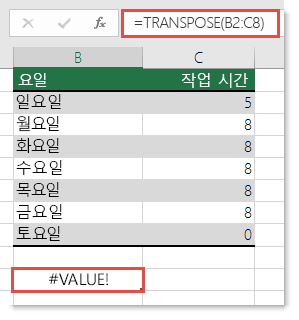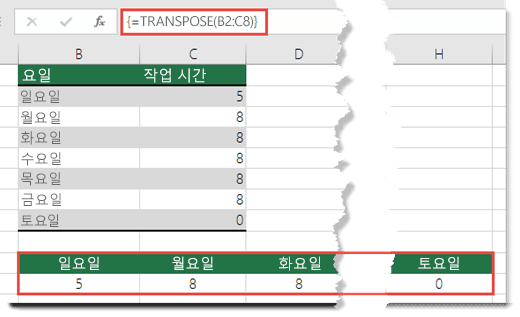이 항목에서는 TRANSPOSE의 #VALUE! 오류를 해결하는 방법에 대한 정보를 제공합니다.
문제: 수식이 배열 수식으로 입력되지 않음
해당 수식이 사용된 다음 예제를 참조하세요.
=TRANSPOSE(B2:C8)
수식에서 #VALUE! 오류가 발생했습니다.
해결 방법: 크기가 원본 범위와 일치하는 범위 내에서 수식을 배열 수식으로 변환해야 합니다. 원하는 작업
-
워크시트에서 일정 범위의 빈 셀을 선택합니다. 선택한 빈 셀의 개수는 복사하려는 셀의 개수와 항상 같아야 합니다. 여기서는 너비 7열 X 높이 2행인 범위를 선택합니다.
-
위 수식은 배열 수식이므로 Ctrl+Shift+Enter를 사용해서 입력해야 합니다. Excel에서는 수식이 자동으로 중괄호 {}로 묶입니다. 직접 입력하면 Excel에서 수식이 텍스트로 표시됩니다.
참고: 최신 버전의 Microsoft 365가 있는 경우, 출력 범위의 왼쪽 상단 셀에 수식을 간단히 입력한 다음 Enter 키를 눌러 동적 배열 수식으로 수식을 확인하면 됩니다. 그렇지 않으면 먼저 출력 범위를 선택하여 출력 범위의 왼쪽 상단 셀에 수식을 입력한 다음, 확인을 위해 Ctrl+Shift+Enter 키를 눌러 수식을 레거시 배열 수식으로 입력해야 합니다. Excel에서는 수식의 시작과 끝에 중괄호가 삽입됩니다. 배열 수식에 대한 자세한 내용은 배열 수식 지침 및 예제를 참조하세요.
추가 지원
언제든지 Excel 기술 커뮤니티에서 전문가에게 문의하거나 커뮤니티에서 지원을 받을 수 있습니다.